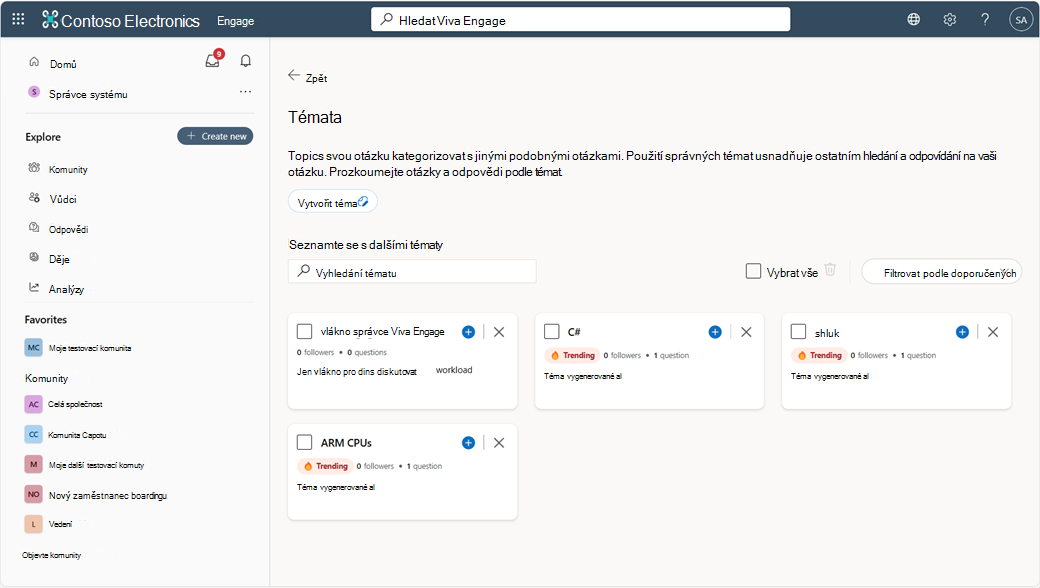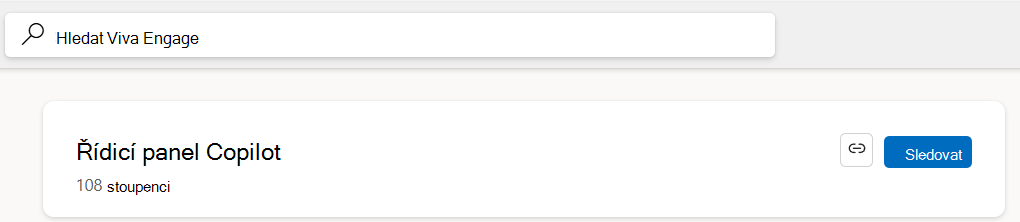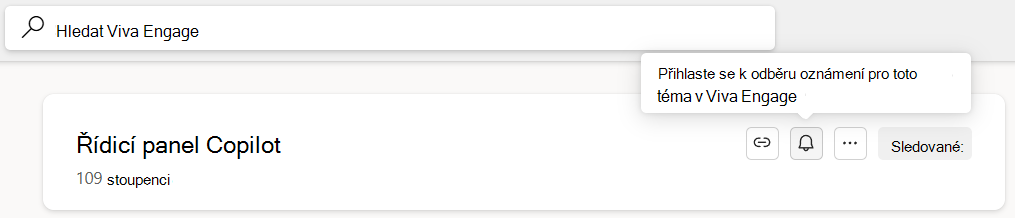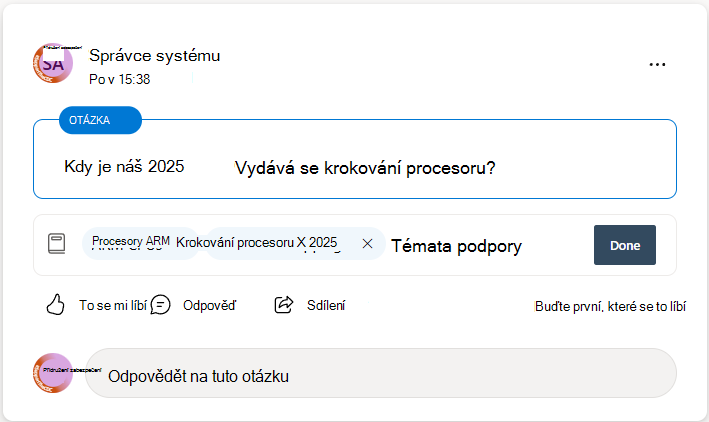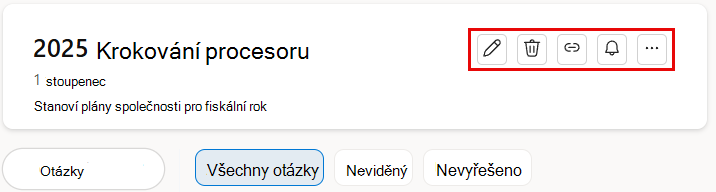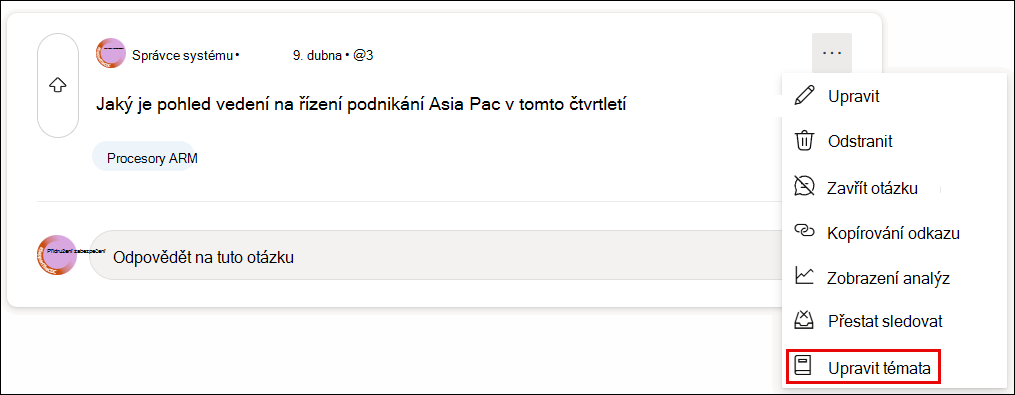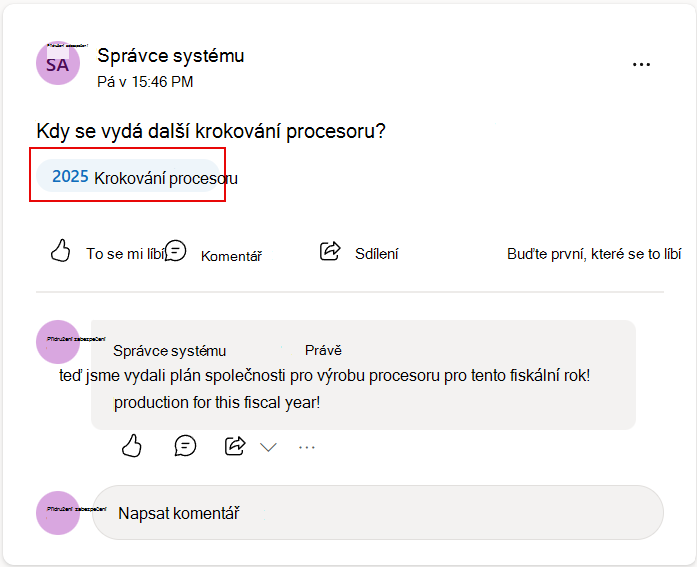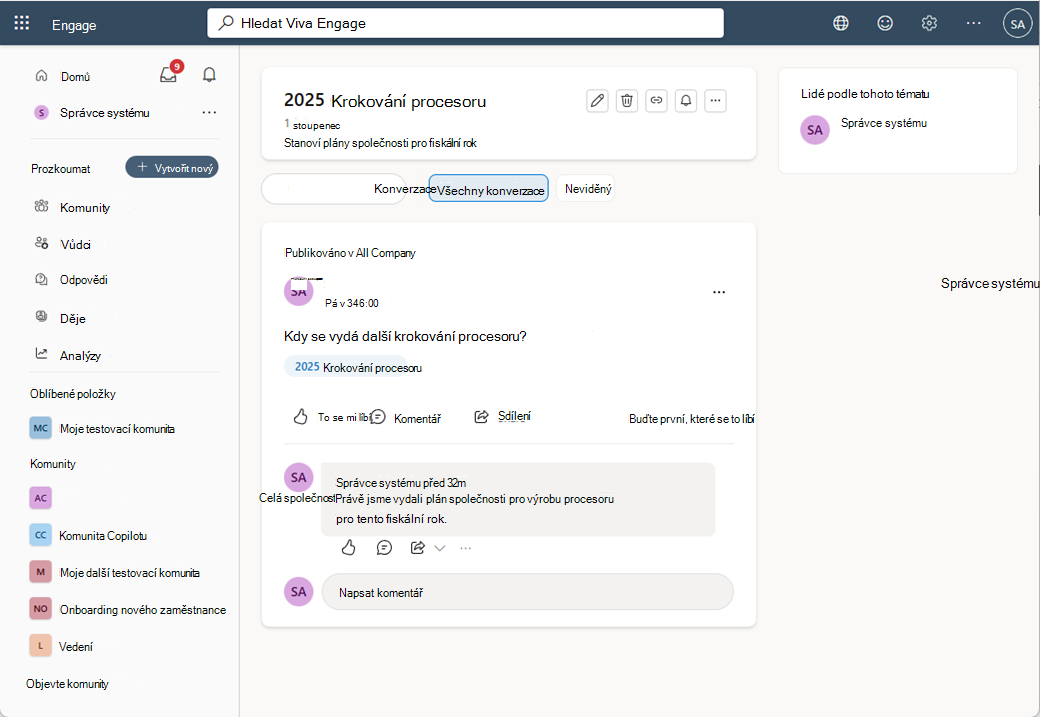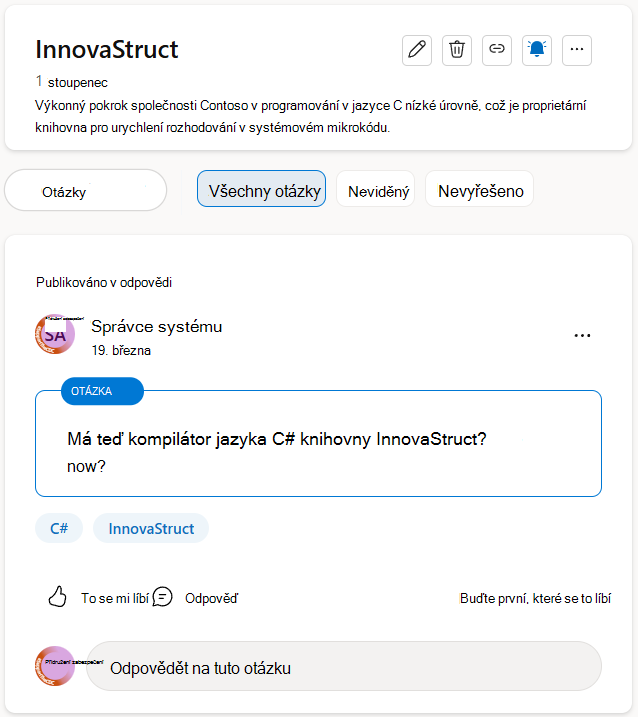Použití témat v Viva Engage
Platí pro
Topics pomáhat uživatelům kategorizovat podobné otázky, které lidé v Viva Engage. Správci a uživatelé využívají témata k uspořádání a zabezpečení znalostí komunity. Funkci hashtagů můžete použít k podpoře organické diskuze a zvýšení povědomí o aktivních kampaních ve vaší organizaci.
Když sledujete téma, dostanete obsah související s tímto tématem ve Engage Digest. Po přihlášení k odběru tématu dostanete oznámení v Teams nebo Outlooku. Oznámení se zobrazí, když někdo označí téma v novém nebo existujícím příspěvku. Přihlášení k odběru je stejně snadné jako sledování tématu s jedním dalším krokem.
Poznámka: Všichni uživatelé Viva Engage můžou sledovat témata a přihlásit se k jejich odběru.
-
Na Viva Engage domovské stránce najděte téma, které vás zajímá, pomocí panelu hledání (hledat Viva Engage).Pokud máte plán Viva Engage Knowledge Service, můžete najít témata na kartě Odpovědi. Vyberte téma ze seznamu Topics, které chcete sledovat, nebo vyberte Zjistit další témata a otevřete úplný adresář témat. Přečtěte si další informace o licencování Viva Engage.
Tip: Stránku tématu můžete otevřít také poklikáním na téma, které se zobrazí ve formuláři tabletu přímo pod určitou otázkou.
-
Výběrem tématu ve výsledcích hledání otevřete stránku tématu.
-
Na stránce tématu vyberte modré tlačítko Sledovat . Po sledování tématu se zobrazí přidružené konverzace.
-
Pokud se chcete přihlásit k odběru tématu, vyberte ikonu zvonku oznámení.
Každý Viva Engage uživatel v komunitě může vytvořit nové téma.
Když přidáte téma ke konverzaci v komunitě, můžete se zaměřit na diskuzi. Existující témata můžete přidat hledáním nebo vytvořit nová. Členové komunity, kteří vytvářejí nové téma, ho automaticky sledují.
Pomocí následujících kroků přidejte do konverzace užitečná témata:
-
Přejděte do své komunity v Viva Engage.
-
U jakékoli konverzace ve vaší komunitě vyberte nabídku Další a vyberte Upravit témata.
-
Na panelu Přidat témata zadejte název tématu. Můžete také zadat slovo nebo stručnou frázi, abyste získali shody. Vyberte téma z odpovídajících výsledků. Pokud neexistuje žádná shoda, vyberte Vytvořit nové téma a vytvořte nové téma s popisem.
-
Publikujte úvodní konverzaci tak, že vyberete Hotovo. Až to uděláte, můžete vybrat pilulku s tématem a otevřít ho. Na stránce s tématem se zobrazují přidružené konverzace. Pokud chcete upravit samotné téma, vyberte nástroj pro úpravy v jeho horním panelu.Další informace o úpravách a vytváření témat najdete v následující části.
Poznámka: Topics použít pro celé vlákno konverzace, ne pro jednotlivé zprávy.
Umožňuje přidávat nebo odebírat témata z vlákna konverzace pomocí Viva Engage aplikace, webu nebo mobilních aplikací. Koncoví uživatelé také můžou přidávat a odebírat témata z konverzací.
-
Vyberte nabídku Další v konverzaci a pak vyberte Upravit témata.
Pokud chcete přidat téma, zadejte název tématu do pole Přidat témata . Vaše témata se zobrazí jako značky napravo od ikony značky.
Pokud chcete odebrat téma, vyberte v příslušném tématu tlačítko X .
-
Pokud chcete přidat téma, vyberte Vytvořit nové téma. V dialogovém okně Vytvořit nové téma vyplňte pole Název tématu a Popis . Vyberte OK.
-
Pokud chcete změnit nebo upravit podrobnosti tématu, přejděte na stránku tématu.
Každé téma má odpovídající stránku s tématem, kde můžete vidět konverzace označené tímto tématem. Stránku s tématem otevřete tak, že v příspěvku komunity vyberete tablet s tématem.
Na stránce s tématem se zobrazují přidružené konverzace k tématu, počet lidí, kteří ho sledují, a identity sledujících. Správci a správci znalostí můžou tyto informace použít k měření zájmu o dané téma a k vyhledání potenciálních spolupracovníků.
Když otevřete stránku tématu, zobrazí se každou konverzaci, která je přidružená k tématu. Na pravém panelu je seznam sledujících pro dané téma.
Konverzace, Všechny konverzace a Neviditelné filtruje konverzace s tématy.
-
V horní části stránky pod názvem tématu vyberte ve filtru témat šipku dolů. Ve výchozím nastavení je filtr nastavený na Všechny konverzace.
-
Pokud chcete zobrazit všechny otázky k tématu, zvolte Všechny otázky. V tomto příkladu jsou k tématu přidružené dvě otázky. Jeden má ověřenou odpověď a druhý ne.
-
U rušných témat vyberte Neviditelné , aby se zobrazily jenom nezkontrolované otázky k tématu, a Nevyřešené , pokud chcete zobrazit otázky, na které ještě nebyly zodpovězeny.
Správci a tvůrci témat můžou upravit název a popis tématu. Název a popis se zobrazí na stránce tématu a zpřístupní se při přidávání tématu do konverzace.
-
V záhlaví stránky tématu vyberte Upravit ikonu tématu.
-
Aktualizujte název nebo popis tématu.
-
Vyberte Odeslat.
Správci můžou odstranit témata. Tvůrci témat můžou také odstranit svá vlastní témata. Odstraněním tématu se odebere téma a všechny jeho výskyty ve vláknech konverzace. To neovlivní vlákna konverzace ani příspěvky, které zůstávají v Viva Engage. Tato akce je trvalá a nedá se vrátit zpět.
-
Na stránce tématu vyberte Odebrat ikonu tématu.
-
Vyberte Odeslat.
Organizace, které používají odpovědi, můžou hromadně spravovat odstraňování témat v Engage na stránce Zjistit další témata v části Odpovědi. Přečtěte si další informace o scénářích správců pro odpovědi.
Poznámky:
-
Viva Engage používá zjednodušené prostředí témat a nepoužívá Viva Topics ani zjednodušené Topics, které se zobrazují v předchozích verzích. Topics v rámci Engage používat nejnovější prostředí témat, které zahrnuje povolení odpovědí a odstraňování témat.
-
Přečtěte si další informace o nastavení odpovědí a o Viva tématech vyřazení z provozu.
Přidejte do zpráv hashtagy, aby se snadněji zobrazovaly při hledání.
Před klíčové slovo, které chcete ve zprávě označit, přidejte symbol hashtagu # . Doporučujeme používat klíčová slova, která s tématem úzce souvisejí.
Vyberte hashtag a vyhledejte zprávy s tímto konkrétním hashtagem v rámci tenanta. Zobrazí se jenom zprávy, ke kterým máte oprávnění k zobrazení.